Помочь собрать нужный круг сотрудников для решения задачи или поздравить коллег с успешным закрытием сделки смогут роботы для создания чатов и отправки сообщений в чаты.
Сперва посмотрим, как создать робота. В общем случае для создания робота нам надо зайти в меню «Автоматизация», открыть раздел «Роботы и триггеры», в выпадающем меню перейти в подраздел, для которого нужен робот.

Рис. 1. Меню создания роботов.
Если мы уже понимаем, что будем создавать робота, например, для сделок, то можно сразу открыть меню «CRM», раздел «Сделки» и нажать кнопку «Роботы».
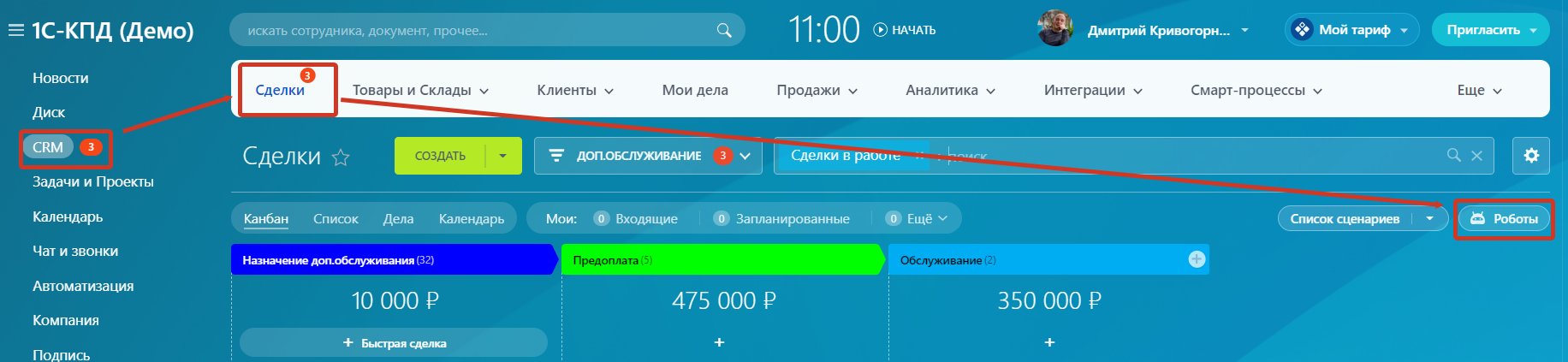
Рис. 2. Создание роботов из раздела «Сделки».
В окне «Автоматизация продаж» в начале мы выбираем воронку продаж, а затем стадию сделки, для которой создадим робота. В нашем примере робот будет добавлен на стадию «Обслуживание», т.к. менеджер должен обсудить детали заказа с бригадой.
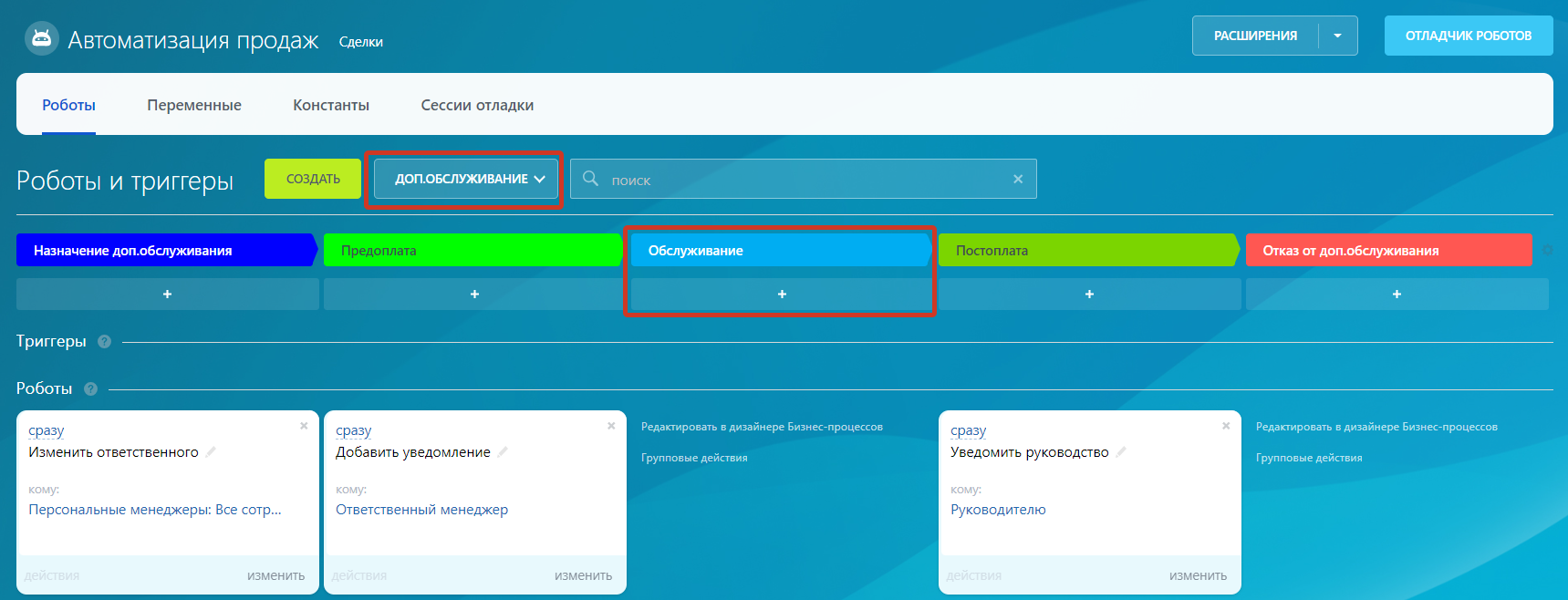
Рис. 3. Добавление робота на этап «Обслуживание».
Нужные нам роботы находятся в группе «Информирование сотрудников»:
- «Создать групповой чат» - первый вариант для начала автоматизации, создается чат на указанных сотрудников.
- «Добавить участников в групповой чат» - добавляет указанных сотрудников в существующий чат, удобно, когда сотрудники подключаются к решению вопросов по мере выполнения задачи или движения сделки по стадиям.
- «Отправить сообщение в групповой чат» - автоматически отправляет заготовленное сообщение в указанный групповой чат.
- «Отправить сообщение в личный чат» - автоматически отправляет заготовленное сообщение в чат с указанным пользователем.
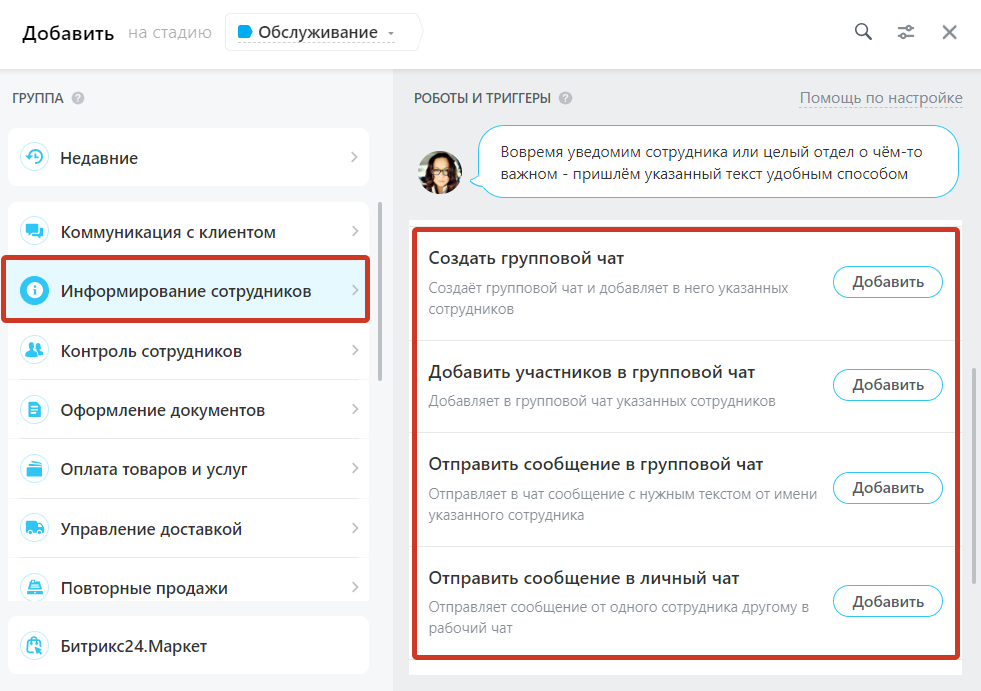
Рис. 4. Виды роботов для автоматизации создания и отправки в чаты сообщений.
Добавим робота «Создать групповой чат», заполним необходимые поля «Название чата» и «Участники».
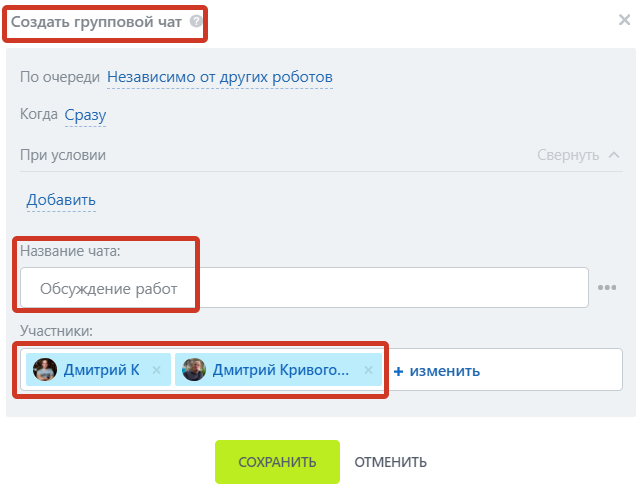
Рис. 5. Настройка робота «Создать групповой чат».
Поля «По очереди», «Когда» и «При условии» не обязательны и заполняются, когда нужно уточнить условия срабатывания робота, например, чат будет создаваться при сумме сделки более 500 000.
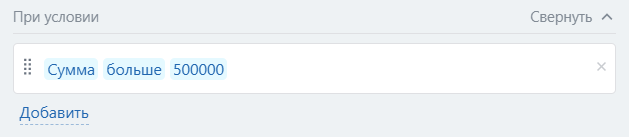
Рис. 6. Добавление условия для робота.
Робот готов, проверим сценарий работы – переведем сделку с этапа «Предоплата» на этап «Обслуживание».
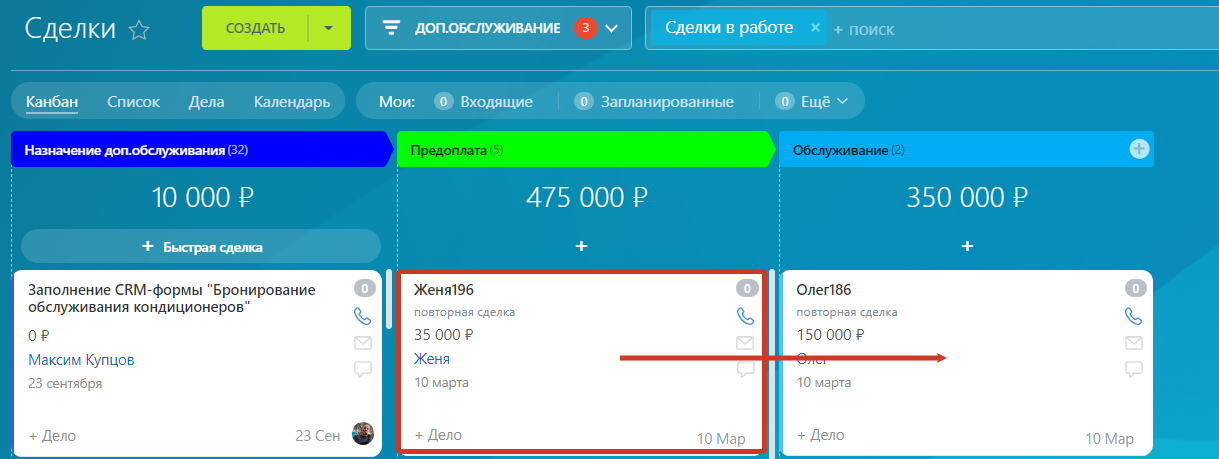
Рис. 7. Раздел «Сделки», смена стадии сделки.
После перевода сделки на следующий этап нам поступит уведомление о создании чата. Мы можем кликнуть на это уведомление для быстрого перехода в чат или найти нужный чат в меню «Чат и звонки».
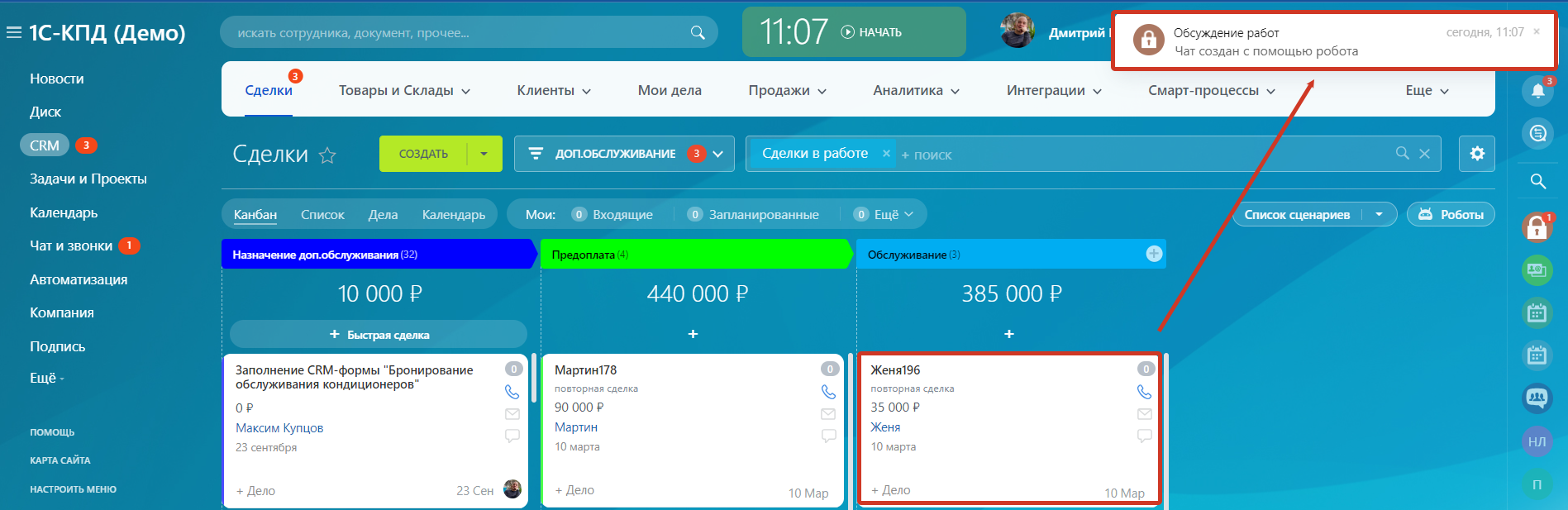
Рис. 8. Уведомление о создании чата.
В новом окне откроется групповой чат для обсуждения сделки с сотрудниками, указанными в ранее созданном роботе.

Рис. 9. Уведомление о создании чата.
Рассмотрим другую ситуацию – мы хотим оповестить коллег о завершении сделки или задачи, поздравить команду и дать возможность обсудить в специальном чате «Успешные сделки». Для этого создадим нового робота «Отправить сообщение в групповой чат» на стадии «Постоплата».
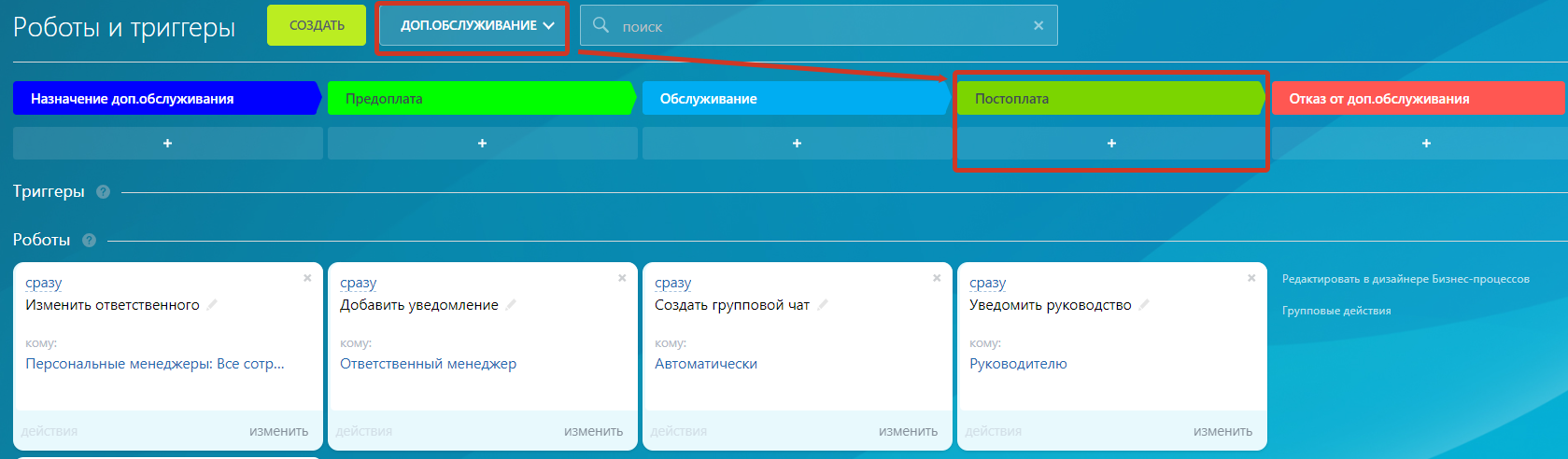
Рис. 10. Создание робота на стадии «Постоплата».
Выполним необходимые настройки – выберем групповой чат, в поле он будет указан в виде номера, напишем текст сообщения для чата. При желании, автоматическое сообщение можно отметить, как важное и дополнительно настроить условия срабатывания робота.
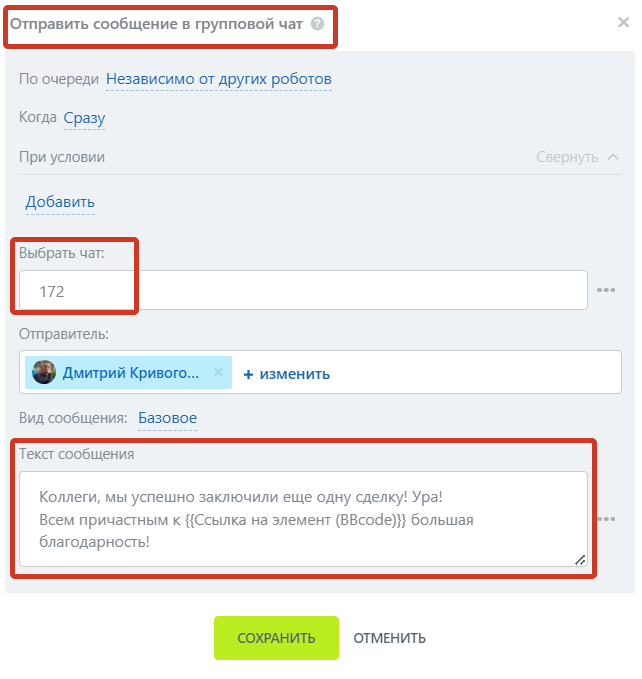
Рис. 11. Настройка робота «Отправить сообщение в групповой чат».
Робот настроен и мы можем проверить его работу – переведем сделку на финальную стадию «Постоплата».
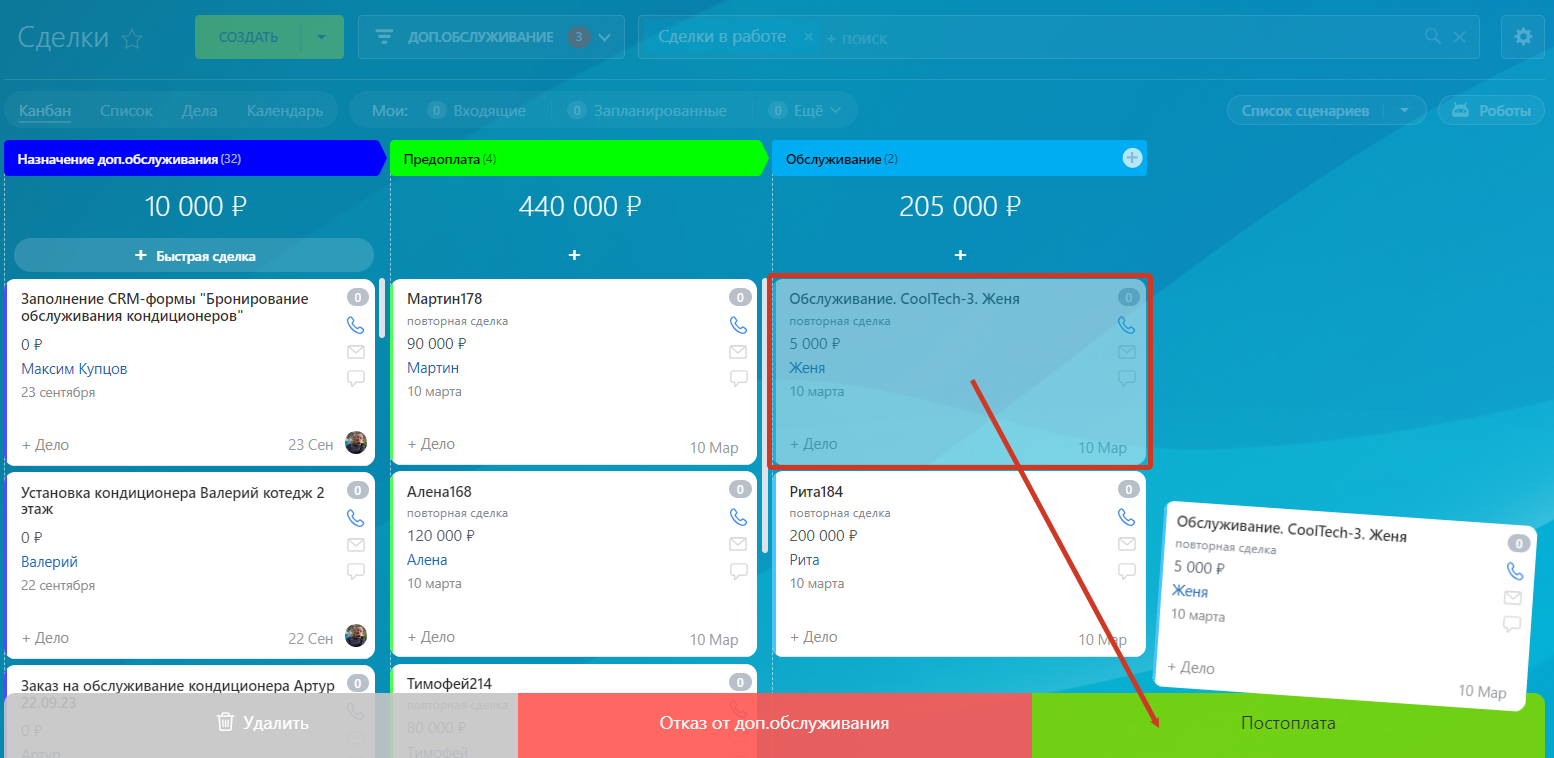
Рис. 12. Раздел «Сделки», завершение сделки.
Автоматически в указанный чат направляется сообщение с ссылкой на сделку. В отличие от обычного уведомления, которое можно пропустить, чат имеет больше возможностей и располагает сотрудников к коммуникации.
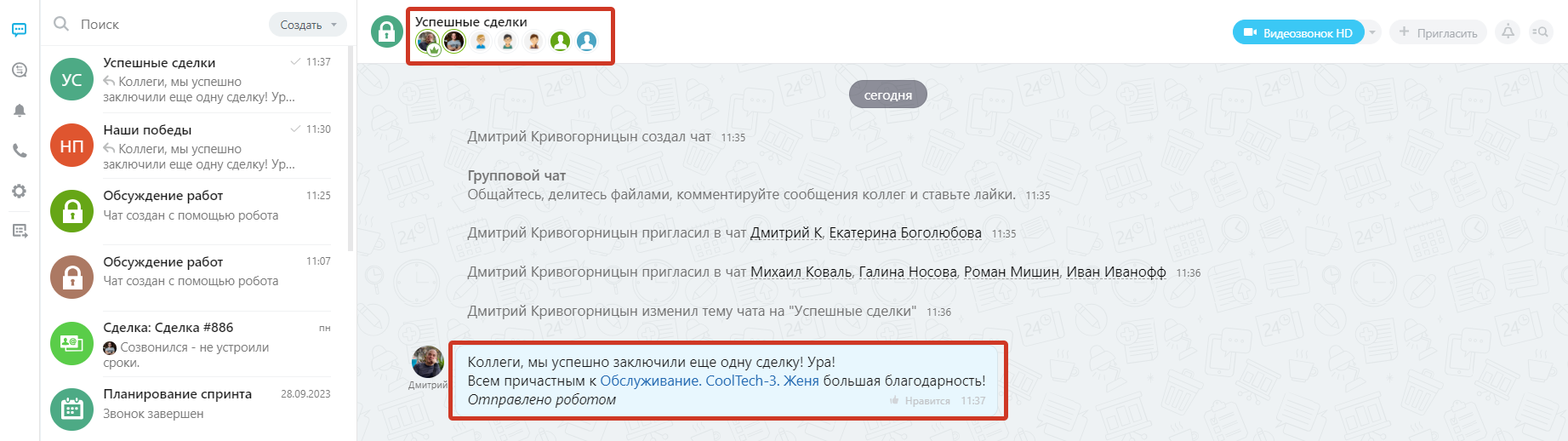
Рис. 13. Автоматическом сообщение в чат об успешном окончании сделки.
Функционал автоматизации по созданию групповых чатов и отправки сообщений в существующие чаты отлично дополняет функции совместной работы на портале Битрикс24. Возможность работать, как со сделками, так и с задачами и проектами, дает широкое применение в любом бизнесе или направлении в компании.

